Hoe u uw Netflix 2022-abonnement kunt wijzigen
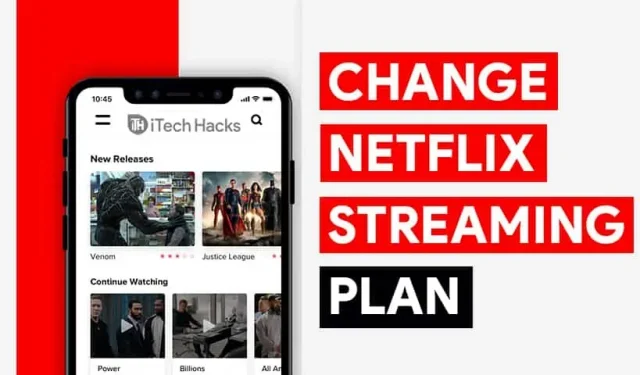
Kijk je je favoriete films, tv-programma’s of webseries op Netflix? Zo ja, dan is dat geweldig. Netflix is de meest populaire online streaming app waar je gemakkelijk tv-programma’s en films kunt kijken. Om Netflix te gebruiken, moet u echter geld betalen en een abonnement kopen. In de premium-versie kun je genieten van alle films en shows. U kunt ook tv-afleveringen bekijken, inclusief films naar keuze. Dus als je je Netflix-abonnement op je Android-apparaat of -tablet wilt wijzigen, bekijk dan dit bericht en volg de instructies.
Hoe u uw Netflix-streamingplan kunt wijzigen
Netflix heeft drie abonnementen: de ene is standaard, de tweede is standaard en de laatste is premium. U kunt elk data-abonnement op uw apparaat gebruiken. Als u nu een basisabonnement of een ander abonnement heeft en dit wilt wijzigen, kunt u dit wijzigen in de instellingen. Een abonnement wijzigen op Android, tablet of een ander apparaat is heel eenvoudig.
Als je ook het Netflix-abonnement op je Android-apparaat wilt wijzigen, volg je de gegeven stappen en wijzig je het abonnement.
Hoe u uw Netflix-abonnement op Android kunt wijzigen
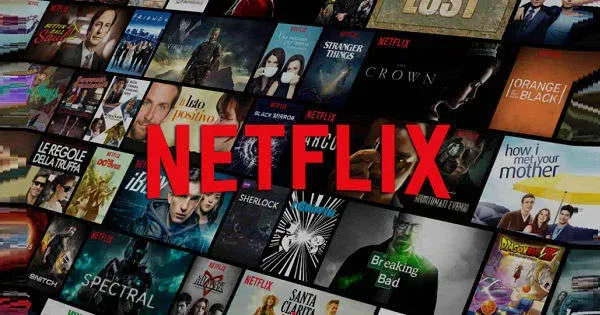
Of je nu geld wilt uitgeven aan een hogere videoresolutie, of een ander Netflix-abonnement wilt nemen, of een goedkoper abonnement wilt kopen, hier is hoe je je Netflix-abonnement kunt wijzigen. De procedure is heel eenvoudig om je abonnement op je Android te wijzigen of iOS-apparaat.
Volg de stappen en wijzig je Netflix-abonnement.
- Open eerst de Netflix-app.
- Klik op het menu, dat zich rechtsonder bevindt.
- Klik nu op “Account”.
- Scroll naar beneden en bekijk de abonnementsdetails.
- Wanneer u dit doet, selecteert u Plan wijzigen.
- Hier ziet u drie abonnementen: Basic, Standard (HD), Premium (Ultra HD).
- Kies het gewenste abonnement en klik op “Doorgaan”.
Basisabonnement: In het basisabonnement kunt u één scherm tegelijk bekijken in standaarddefinitie. Je kunt ook video’s downloaden naar je telefoon of tablet.
Standaard (HD): Hier kijk je op twee schermen tegelijk. HD-kwaliteit is ook beschikbaar. U kunt video’s downloaden naar twee telefoons of tablets.
Premium (Ultra HD): In dit abonnement kun je vier schermen tegelijk gebruiken. En je kijkt in HD en Ultra HD kwaliteit. Download video’s naar maximaal vier telefoons of tablets.
Hoe u uw Netflix-abonnement op pc kunt wijzigen
Als u Netflix op uw pc gebruikt en uw abonnement wilt wijzigen, volgt u de gegeven stappen.
- Meld u eerst aan bij Netflix op de webpagina op uw computer.
- Ga dan naar de pagina Mijn Account.
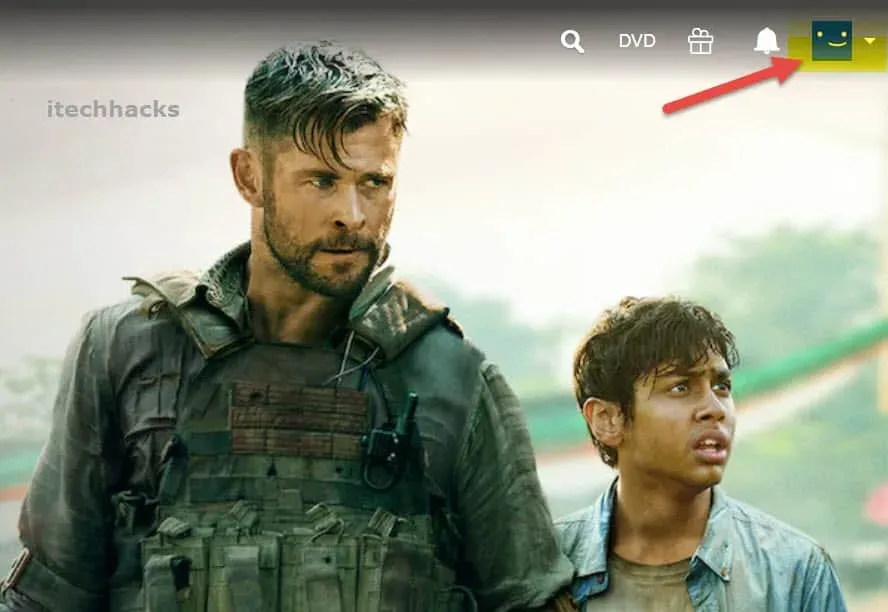
- Klik nu op “Profiel” in de rechterbovenhoek.
- Daar ziet u de details van het plan.
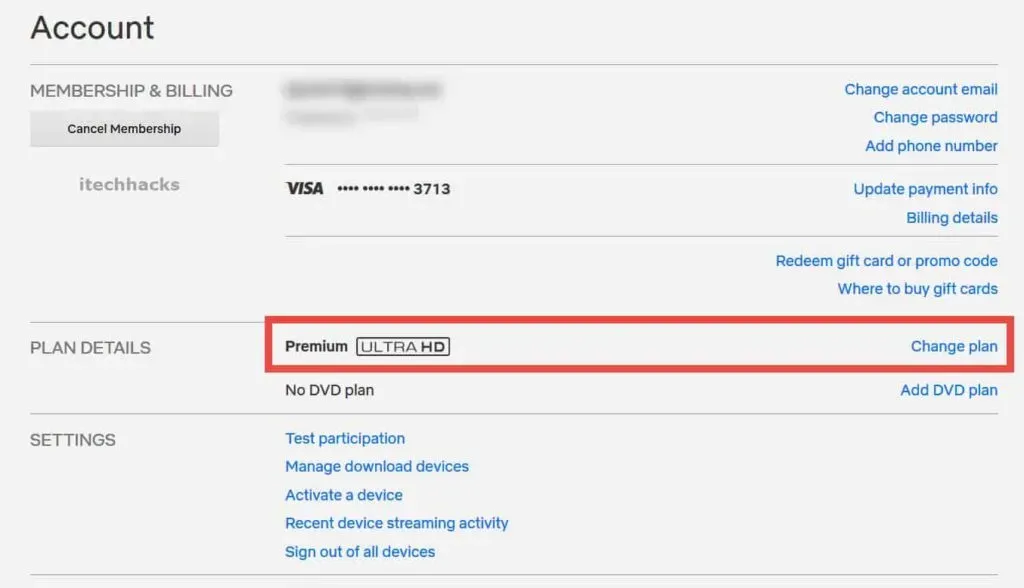
- Klik hier.
- Klik vervolgens op Plan wijzigen.
- Kies een abonnement en klik op Doorgaan.
Dit zijn dus de stappen die u kunt volgen om het abonnement op uw Netflix-account te wijzigen.
Details van Netflix-streamingplannen
Netflix heeft drie verschillende abonnementen. Elk heeft een andere prijs. Bekijk de details van de drie streamingplannen.
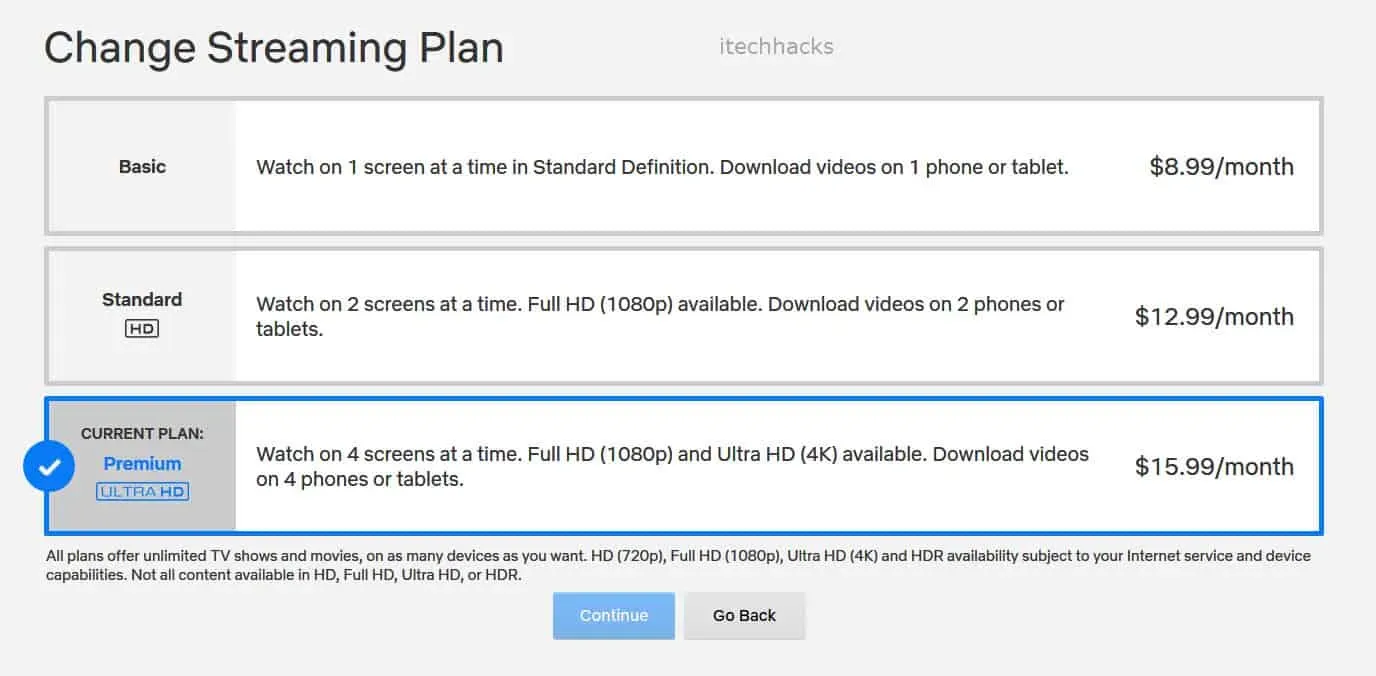
Wijzig het Netflix-streamingplan
- Netflix-basisplan: het basisplan kost $ 8,99 per maand en is slechts voor één gebruiker. De videoresolutie is slechts 480p.
- Netflix Standard Plan: Als je een gezin hebt en ze allemaal Netflix willen gebruiken, kun je dit abonnement kiezen. Met dit abonnement kun je de show vanaf hetzelfde account naar twee apparaten tegelijk streamen. En videoresolutie tot 1080p. De prijs van dit abonnement is $ 12,99 per maand.
- Netflix Premium-abonnement: Netflix Premium-abonnement kost $ 15,99 per maand. Als je streamingkwaliteit tot 4K wilt, moet je je abonneren op een premium abonnement. En de streamlimiet van dit abonnement is maximaal vier streams tegelijk vanaf één account.
Conclusie
Dus, hier is hoe je je abonnement op Netflix kunt wijzigen. Als u een regelmatige gebruiker van een Netflix-account bent, moet u een van de drie abonnementen kopen. Netflix heeft zoveel interessante films, webseries en shows. Deze functie is erg handig voor mensen die een film of tv-programma willen bekijken door hun data-abonnementen te upgraden of te downgraden. Als we zo’n handige methode hebben gemist om de Netflix-taal te wijzigen, of als je vragen hebt over de hierboven genoemde methoden, laat het ons dan weten in het gedeelte Opmerkingen hieronder.



Geef een reactie